DiskTuna JPEG Repair
Revisa la información detallada de DiskTuna JPEG Repair, incluyendo características, ventajas, desventajas, etc.
Con la aparición de las cámaras fotográficas, se introdujo la gestión de las fotos como un elemento más. La procesión completa de publicación de una foto sigue a la adopción de mejoras. Para contrarrestarlo, se popularizó el uso de diferentes herramientas de gestión fotográfica. El kit de reparación de fotos pasó a formar parte del sistema, lo que permitió a los usuarios como tú evitar pasar por los bucles. Al mismo tiempo que ahorraban tiempo, los diferentes kits de reparación se dieron a conocer en el mercado.
Este artículo trata sobre un kit de herramientas de reparación de JPEG diseñado para reparar fotos. Aunque lo hace perfectamente, la herramienta DiskTuna JPEG Repair será la más destacada. Veamos cómo puedes arreglar tus fotos con este kit de herramientas.
Parte 1: Características de DiskTuna JPEG Repair
Comenzaremos nuestra revisión con una visión general de múltiples aspectos. Es necesario comprobar si vale la pena utilizar este kit de herramientas de reparación de JPEG o no. Sigamos adelante para saber más sobre las características de este kit de herramientas:
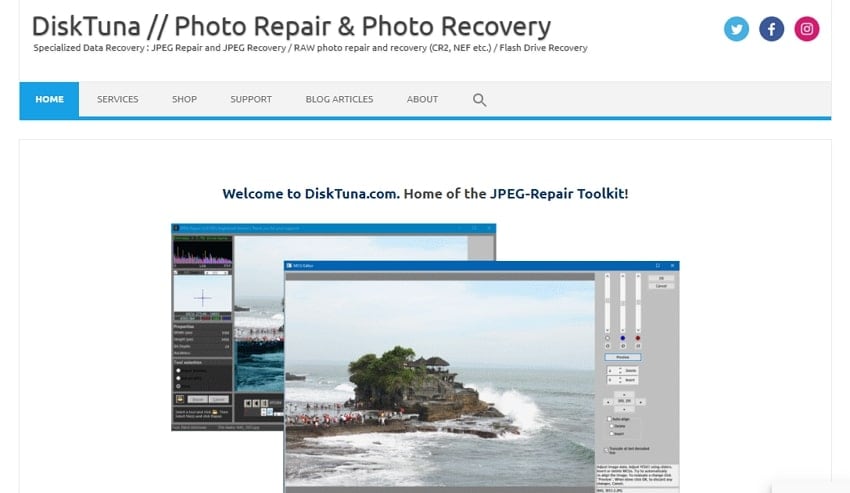
1. Formatos Soportados
La herramienta DiskTuna JPEG Repair proporciona soporte a una amplia variedad de formatos de archivo. Además de ser un kit de herramientas de reparación de JPEG, es compatible con los siguientes formatos:
2. Razones Que Causan la Corrupción de la Imagen
Examinaremos las razones que pueden hacer que un usuario se vea afectado por la corrupción de imágenes. Es un aspecto importante a tener en cuenta para entender la necesidad de la herramienta de reparación. Consideremos algunas razones para entender la necesidad de DiskTuna JPEG Repair:
· Errores en la Descarga
Si la imagen se descarga a través de una computadora, puede estar incompleta o corrupta. Intenta seleccionar la fuente correcta para descargar en primer lugar. Si la descarga queda incompleta, la imagen se corromperá.
· Colapso de los Procesos del Sistema
Mientras se trabaja con las imágenes, si el sistema se enfrenta a cortes de energía innecesarios, se bloqueará. Esto deja los procedimientos a mitad de camino, lo que corrompe el archivo JPEG. Los cierres inesperados del sistema también se incluyen en esto.
· Problemas del Disco Duro
El disco duro utilizado en todo el sistema puede dañarse por alguna razón. Esto corrompe todos los datos que están presentes en el sector específico. Dado que no se puede acceder a los archivos de ninguna manera debido a la distorsión de los datos, está corrupto.
· Ataques de Virus
Los ataques de virus y las amenazas maliciosas pueden ser una gran razón para la corrupción. El cambio inmediato en las extensiones e integridad de los archivos dificulta el acceso del usuario. Por lo tanto, los ataques de virus pueden convertirse en un problema importante que corrompe todo lo que forma parte de él.
3. Compatibilidad del Sistema
En cuanto a la compatibilidad del sistema, puedes usar Windows y fuentes en línea. Los usuarios de Mac no pueden descargar este kit de herramientas de reparación en los dispositivos.
4. Dispositivos Compatibles
Para comprender qué dispositivos son compatibles con este kit de herramientas de reparación de JPEG completo, ten en cuenta dos aspectos. DiskTuna brinda a los usuarios la opción de presentar servicios en línea o sin conexión. Debes tener una computadora con Windows si buscas trabajar en una fuente sin conexión. Debe ser superior a Windows 7 de 64 bits con .NET 4.5, según el requisito. Además, debe tener un mínimo de 8 GB de RAM.
Si optas por los servicios en línea, tienes que enviar las fotos corruptas a los desarrolladores. El resto está hecho y es gestionado por el propio equipo.
5. Tipos de Corrupcion de Fotos Admitidas
Cada herramienta de reparación de fotos tiene límites e instrucciones para optar al reparar imágenes corruptas. Todo se trata de los tipos de corrupción de fotos admitidos por el servicio. Para la Reparación de DiskTuna JPEG, hemos descrito estos tipos a continuación:
· Encabezados JPEG Corruptos
El primero de este tipo está representado por los encabezados que contienen la imagen. Si por casualidad, el encabezado está fuera de lugar o mal administrado, la imagen se corromperá. Este detalle de la imagen es muy importante para mantener intacta la integridad de la imagen. Si hay algún cambio en el marcador JPEG de la imagen, muestra un mal funcionamiento. Es fundamental comprobar cada marcador JPEG de la cabecera de la imagen.
· Errores en el Flujo de Bits JPEG
Ciertos daños en los medios causan cualquier error en la imagen. Este error de bits genera múltiples problemas en la imagen. Sin embargo, todo comienza con los problemas en el flujo de bits JPEG, que deben evaluarse.
· Colores Dañados en la Imagen
¿El color de la imagen JPEG no es perfecto? No siempre es el problema de la cámara que toma la imagen. La desalineación de los datos también puede dañar los colores. Por lo tanto, los problemas con los degradados de color también pueden ser un tipo de corrupción.
· Cambio de Datos de la Imagen
Si hubieras intentado cambiar los datos de la imagen a través de otra plataforma, habría causado problemas. Cualquier cambio forzado en los datos de la imagen puede corromperlos en cualquier instante. Tienes que darte cuenta de esto mientras realizas los cambios en tu imagen.
· Bloque Gris en la Imagen
¿Encuentras un espacio gris en la imagen capturada? Esto puede ser una indicación de corrupción de imagen muy prominente. Cualquier uso necesario de editores de fotos durante los retoques también puede traer problemas. Por lo tanto, es necesario reconocer una foto como corrupta si muestra el área gris.
· Carga Parcial de Imágenes
¿La imagen se carga continuamente pero no muestra los resultados? Esto se refiere al caso en el que la imagen está corrupta y hay algunos datos incompletos. La falta de datos la mantiene en el estado de almacenamiento intermedio, lo que demuestra que está corrupta.
6. Gratis o de Pago
Esta herramienta de reparación de fotos no es gratuita. Está disponible en versión de prueba; sin embargo, debes pagar por los servicios completos. DiskTuna JPEG Repair ofrece múltiples servicios, que vienen junto con los paquetes. A continuación, te detallamos algunos paquetes para que agilices tu decisión:

|
Paquete |
Entregables |
|
JPEG-Repair Toolkit, Recuperación y Reparación ( 29,95 $) |
Repara los archivos JPEG corruptos y dañados y arregla los encabezados corruptos. |
|
JPEG-Repair, Utilidad para Reparar Fotos Corruptas ( 19,95$) |
Repara los archivos JPEG corruptos y dañados y repara los encabezados corruptos. |
|
JPEGDIGGER, utilidad para recuperar fotos corruptas ( 19,95$) |
Toma entradas de diferentes imágenes de cámaras profesionales. |
7. Modos de Reparación de DiskTuna JPEG
Se puede acceder a múltiples modos a través de DiskTuna JPEG Repair. Mientras trabajas con la herramienta, encontrarás estos modos que sirven para diferentes propósitos. Veamos los modos de reparación para comprender mejor este conjunto de herramientas de reparación:
· Reparación (Encabezado)
Si tu archivo no se abre o no tiene vistas previas, este modo está diseñado para ellos. Para ello, introduce un archivo de referencia junto a la foto corrupta. Este modo también soporta el procesamiento por lotes de imágenes corruptas.
· Extraer JPEG
Los archivos RAW y JPEG se insertan a través de la herramienta para recuperar los JPEG incrustados. Debes establecer un límite de resolución y la resolución deseada en las especificaciones de la cámara. También contiene una ventana de registro de errores durante el proceso.
· Parche
Este modo de reparación te ofrece la posibilidad de editar el flujo de bits del JPEG. Incluye los principales tipos de corrupción, como el desplazamiento de los datos de la imagen. También puedes reparar imágenes medio grises con la ayuda de este modo de reparación.
Parte 2: Requisitos del Sistema
Procesador: No hay requisitos específicos de CPU para el funcionamiento de la plataforma.
Sistema Operativo: Debe ser Windows 7 (64 bits) o posterior con .NET 4.5.
Espacio en el Disco Duro: 1MB de Espacio
RAM: 8 GB como Mínimo
Desarrollador: Joep van Steen
Parte 3: Detalles de la Configuración
Nombre del Archivo de Configuración: JRT28191
Tamaño de la Configuración: 1MB
Tipo de Configuración: .zip
Parte 4: Ventajas y Desventajas de DiskTuna JPEG Repair
A continuación analizaremos las ventajas y desventajas de considerar este conjunto de herramientas. Veamos cómo JPEG repair toolkit ayuda a los usuarios. Para conseguir la máxima operatividad, hay que tener en cuenta estos puntos:
Pros
Cuenta con un sistema profesional de reparación de fotos digitales para los usuarios.
Ayuda a recuperar los datos dañados de los dispositivos a través de su conjunto de herramientas.
Los resultados proporcionados son rápidos y eficaces.
Es fácil seguir el procedimiento de reparación de fotos a través de él.
Contras
La interfaz de usuario es anticuada y no está a la altura de sus competidores.
El usuario tiene que pagar por los servicios en línea, que oscilan entre 0,10 y 10 $ por archivo.
El pedido mínimo para la función en línea de JPEG Repair Toolkit debe ser de 20 $.
No proporciona un kit de herramientas compatible con Mac.
Parte 5: ¿Cómo Utilizar DiskTuna JPEG Repair?
Veamos cómo puedes utilizar DiskTuna JPEG Repair de forma adecuada. Los pasos para cada modo se han mencionado por delante para la facilidad del usuario:
Forma 1: Reparación (Encabezado)
Paso 1: Tienes que seleccionar un modo de reparación entre las opciones disponibles.
Selecciona "Reparar (encabezado)" en las opciones.
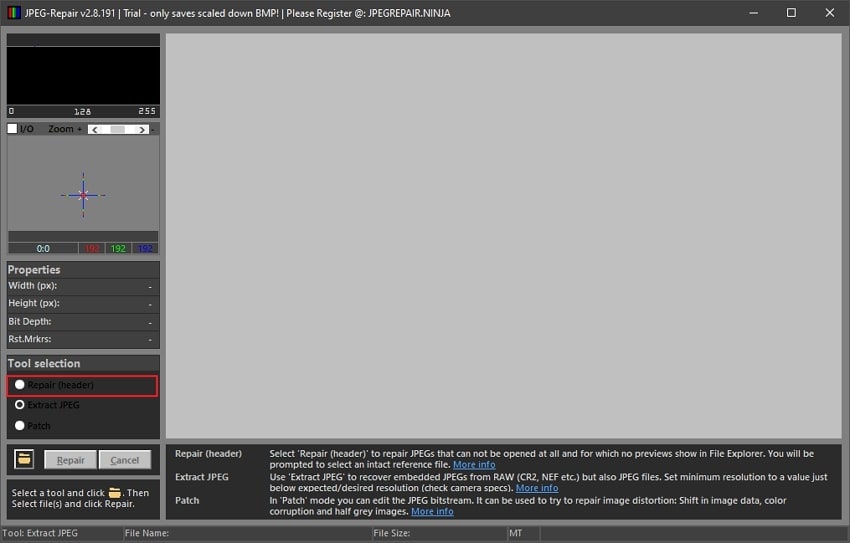
Paso 2: A continuación, haz clic en el icono "Carpeta" para seleccionar las imágenes corruptas.
La pantalla te pide que añadas también el archivo de referencia. El kit de herramientas repara los archivos de imagen y muestra los errores en el registro, si los hay.
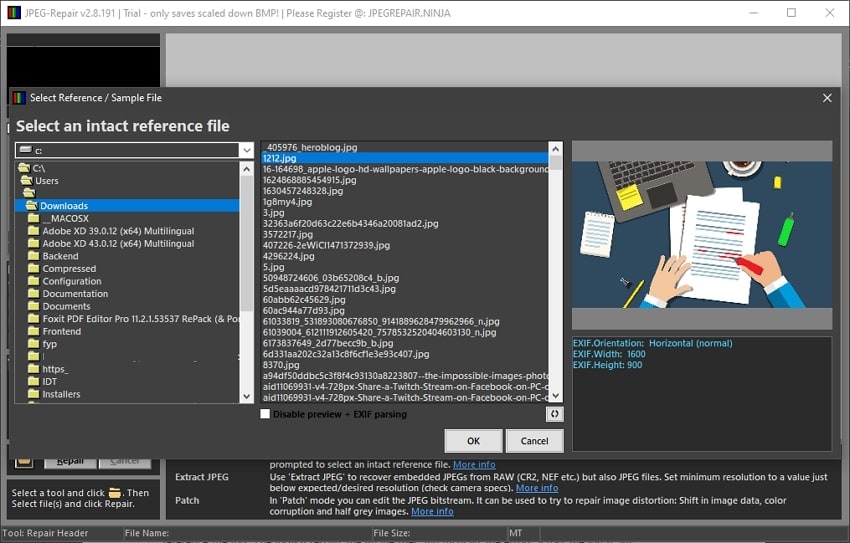
Forma 2: Extraer JPEG
Paso 1: Inicia la plataforma y selecciona "Extraer JPEG" de las opciones disponibles.
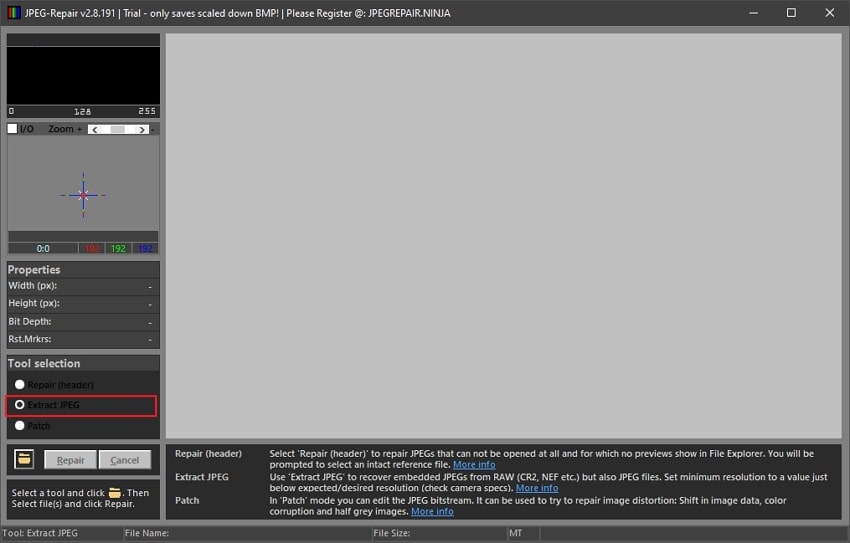
Paso 2: Selecciona el icono de la "Carpeta" para añadir las imágenes de las que quieres hacer la extracción y establece también la resolución mínima.
A continuación, haz clic en "Reparar" para empezar. La herramienta repara los archivos por ti y muestra cualquier error en el registro.
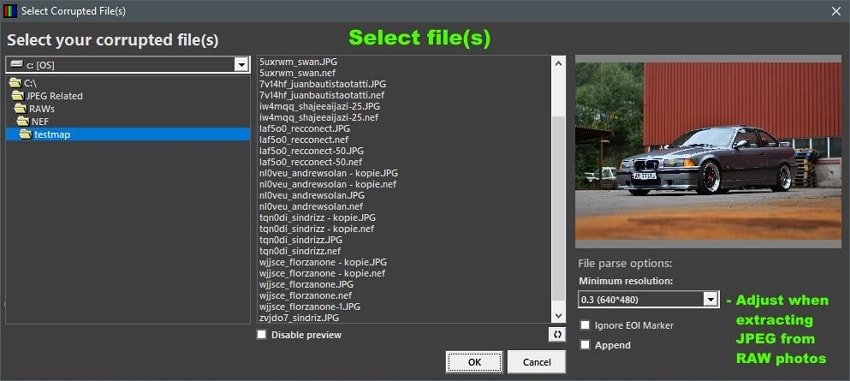
Forma 3: Parche
Paso 1: Abre el kit de herramientas de reparación y haz clic en el "Parche".
Selecciona el icono de la carpeta y explora la imagen que necesitas reparar.
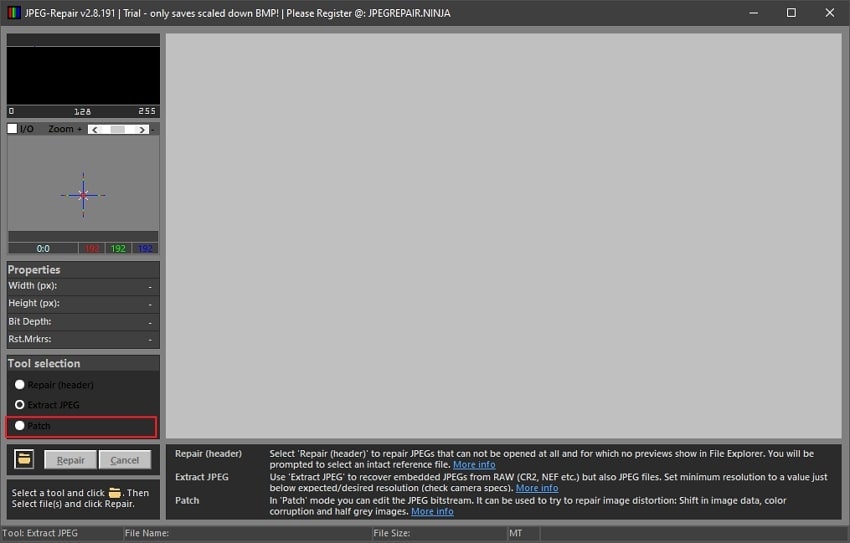
Paso 2: Encontrar el lugar de la imagen donde empieza a corromperse.
Haz doble clic en él y utiliza una lupa para verlo de cerca. Aumenta o disminuye el contador de bytes para observar el efecto.
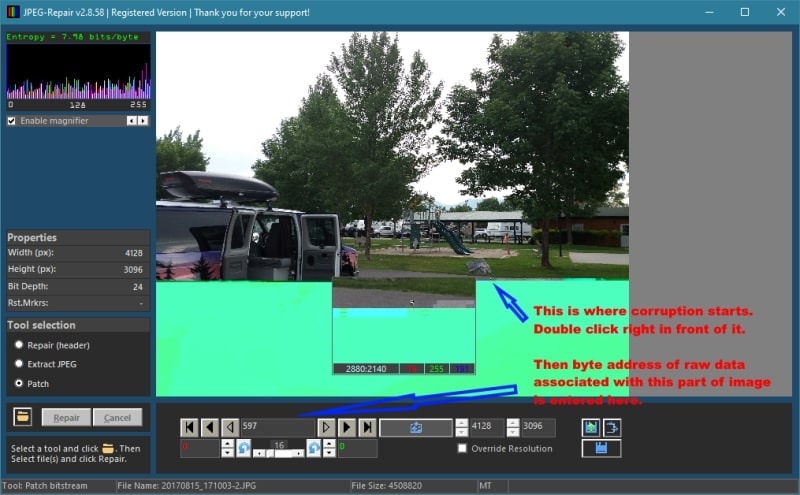
Paso 3: Esto cambiaría esencialmente el valor rojo a través de la barra de herramientas.
Para comprobar los resultados, tienes que hacer clic en "Aplicar" siempre. Una vez ajustado, mira el valor verde y cámbialo en consecuencia. Como la imagen se coloca correctamente durante el cambio, se repara.
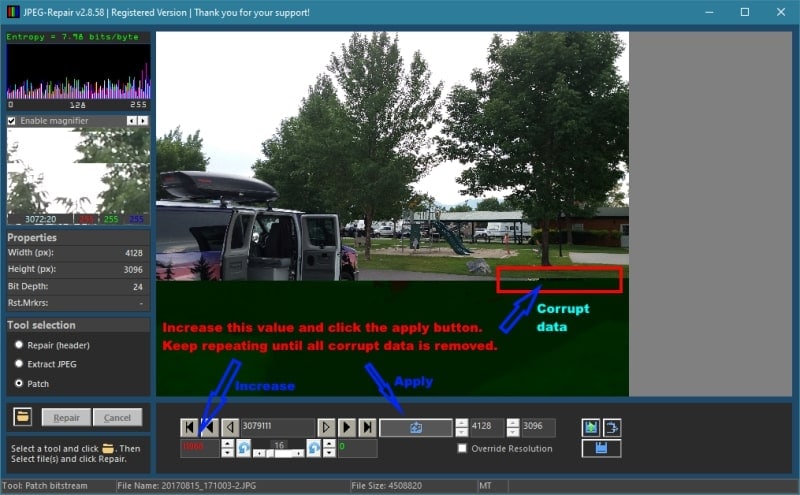
Parte 6: ¿No Puedes Trabajar Con DiskTuna JPEG Repair? ¡Prueba Wondershare Repairit!
¿Estás confundido mientras trabajas con DiskTuna JPEG Repair? Si deseas aumentar tus límites de operatividad, tienes que buscar otras herramientas. Buscar un kit de herramientas de reparación de JPEG gratis te lleva a Wondershare Repairit. Esta plataforma está diseñada para proporcionar a los usuarios resultados eficaces de reparación de imágenes.
No requiere que los usuarios trabajen a través de la herramienta. Con un sistema automático, el modo de reparación doble es otro punto impresionante. Deberías considerar la posibilidad de buscar este kit de herramientas de reparación para una utilidad efectiva.
Las principales características de Wondershare Repairit:

Wondershare Repairit - Reparación de Fotos
5.481.435 personas lo han descargado.
-
Repare fotos dañadas con todos los niveles de corrupción, como fotos granuladas, fotos oscuras, fotos pixeladas, fotos descoloridas, etc.
-
Repara imágenes de diversos formatos, como JPG, JPEG, PNG, CR3, CR2, NEF, NRW, etc.
-
Repara las fotos críticamente dañadas o corruptas disponibles en tarjetas SD, teléfonos, cámaras, unidades flash USB y más, así como las partes de fotos incompletas.
-
Compatible con Windows PC, Mac OS, y soporta la transferencia/compartición de PC a móvil.
Paso 1: Importar Archivos de Imagen Corruptos.
Inicia Wondershare Repairit en tu computadora y dirígete a la "Reparación de Fotos" en la parte izquierda. Desde ahí, haz clic en "Añadir" para importar las imágenes corruptas.

Paso 2: Iniciar el Proceso de Reparación.
Al importar las imágenes con éxito, haz clic en "Reparar" para iniciar el proceso.

Paso 3: Previsualizar y Exportar Imágenes Reparadas.
Una vez reparadas las imágenes, puedes previsualizarlas en la siguiente ventana. Busca el botón "Guardar" o "Guardar Todo" para guardar las imágenes reparadas en la computadora.

Conclusión
Este artículo ha proporcionado una visión clara de DiskTuna JPEG Repair. Conocerás todas las funciones con una visión general del kit de herramientas de reparación de imágenes.
La visión de conjunto también te ayudará a decidir lo mejor para ti en tu condición. Por lo tanto, revisa todo el artículo para determinar la mejor aplicación para tus imágenes JPEG corruptas.

